宝塔面板搭建程序
后续会出视频教程,目前先看看图片
第一步,服务器安装宝塔面板:
https://www.bt.cn/new/download.html
宝塔安装介绍页面,里面有详细的安装脚本,我们一般选择通用的即可
由于我们宝塔早就安装过了,所以就不演示详细安装步骤了,去服务器命令行里面执行一下代码就完事了,我们可以在宝塔安装介绍页面下滑,找到图片里面的内容,然后填写自己的服务器信息即可一键安装!
第二步,在宝塔面板里面搭建我们的程序
我们开始配置环境
打开宝塔后,你看到页面应该是这个样子的
我们点击应用商店,安装下面这几个应用:Nginx 1.26.3,MySQL 5.7.44,Redis 7.4.3
这里的nginx我们可以选择1.28版本的,MySQL数据库的话,选择5.7版本,Redis选择最新版即可!
我们开始安装程序到服务器安装完成后,我们点击:终端按钮,打开图片里面的页面
然后我们复制下面的代码输入到命令行:
# 创建项目目录(如果不存在)
mkdir -p /www/wwwroot/chat
cd /www/wwwroot/chat
# 下载并解压程序安装包
wget https://gitee.com/QtCodeCreators/customer-service/releases/download/v1.2.1/v1.2.1.zip
unzip -j v1.2.1.zip -d /www/wwwroot/chat
# 进入安装目录
cd /www/wwwroot/chat
# 清理其他脚本,只保留download-linux.sh
rm -f download-windows.bat download-macos.sh
# 赋予执行权限并执行
chmod +x download-linux.sh
./download-linux.sh
# 如果下载文件失败,可以手动安装,上传对应的架构安装包解压即可,上面只是省略了解压和上传的步骤,一般选择linux-amd64.zip
我们的脚本,会帮您处理好安装流程,下载程序等内容,具体说明,我们可以看:https://gitee.com/QtCodeCreators/customer-servicegitee里面的介绍说明
右键粘贴我们上面的脚本,然后点击回车按钮执行脚本!
程序这就下载安装完成了,脚本执行完成后,会有一些提示信息,我们可以记一下,如默认账号密码,后台地址等内容
=========================================
在线客服系统 v2.0.3 安装完成!
=========================================
[下一步] 请按照以下步骤完成部署:
- 1. 在宝塔面板中添加Go项目
– 项目可执行程序: customer-service
– 端口: 8180
– 勾选[开机启动]
- 2. 配置数据库:
– 在宝塔面板创建数据库: chat
– 编辑 config.yaml 配置数据库连接
- 3. 启动服务
– 在宝塔面板[Go项目]中启动项目
[系统访问]
– 客户端访问: http://你的服务器IP:8180
– 客服后台: http://你的服务器IP:8180/admin
– 超级管理员后台: http://你的服务器IP:8180/super-admin
[默认账号]
– 超级管理员: admin / 123456
– 客服账号: service / 123456
– 商户后台:test / 123456
如果出现这种错误:
可以去/www/wwwroot/chat里面手动解压程序压缩包,一样的效果
unzip安装教程:https://blog.csdn.net/wangshiqi666/article/details/131385062
也可以安装后重新执行!
现在我们开始让程序跑起来点击文件,打开:/www/wwwroot/chat 目录,可以看到我们的程序文件已经下载到我们的服务器里面了!
然后我们去创建数据库,打开数据库页面
初次使用的时候,我们要点击:root密码 按钮,来初始化root密码,这样才能成功创建数据库,初始化完成后,我们点击 添加数据库 按钮 然后填写数据库名称,用户名
我们这里测试的话,就全部填写tests了,密码的话是随机的,我们记一下就行
可以看到创建成功了
然后打开刚才的文件夹目录,点开:/www/wwwroot/chat/configs 目录,找到文件:config.yaml 双击点开它,如图所示,填写我们刚才创建的数据库名称,账号密码即可,然后点击保存按钮保存,或者Ctrl+S保存
现在我们的文件和环境全部配置好了,该去让程序跑起来了
点击 网站 然后,点击 Go项目,打开如下页面
点击 添加项目 按钮,然后打开如下弹窗:
我们在里面填写下面这些信息:
项目执行文件:/www/wwwroot/chat/customer-service
项目名称:customerService
项目端口:8180,然后勾选,放行端口【这里只是放行了我们服务器的防火墙端口,我们还需要前往购买服务器的地方,放行防火墙,添加8180端口的放行规则!】
执行命令:/www/wwwroot/chat/customer-service
运行用户:www
开机启动:勾上
然后点击确定按钮,来创建我们的项目!这样我们的程序就跑起来了!
点击项目名称,我们就可以管理我们的项目,或者点击操作里面的设置按钮也可以打开
可以在这里面设置我们的域名,只需要在域名服务商那里,设置一下域名解析,解析到我们的这个服务器即可!一般是,A类型,记录值填写当前服务器IP,即可完成解析!
如果解析并绑定了域名,记得在外网映射里面打开开关
这是我们程序的负载状态页面,可以看到内存占用很小,后面会慢慢变大,我们可以搞一个定时重启
服务状态里面可以设置定时重启项目,我们的程序更新后,如果感觉没有生效,也可以跑到这里重启一下我们的程序
程序现在是彻底安装启动完成了,直接用就行了
访问我们已启动的程序
客户端访问:http://你的服务器IP:8180
客服后台:http://你的服务器IP:8180/admin
超级管理员后台:http://你的服务器IP:8180/super-admin
商户管理后台:http://你的服务器IP:8180/merchant
默认账号密码
超级管理员账号(用于系统管理和配置):
访问地址:/super-admin
用户名:admin
密码:123456
客服账号(用于日常客服工作):
访问地址:/admin
用户名:service
密码:123456
商户后台账号(用于商户测试):
访问地址:/merchant
用户名:test
密码:123456
⚠️ 安全提醒:首次登录后请立即修改默认密码,确保系统安全!
教程到此结束,开始体验吧





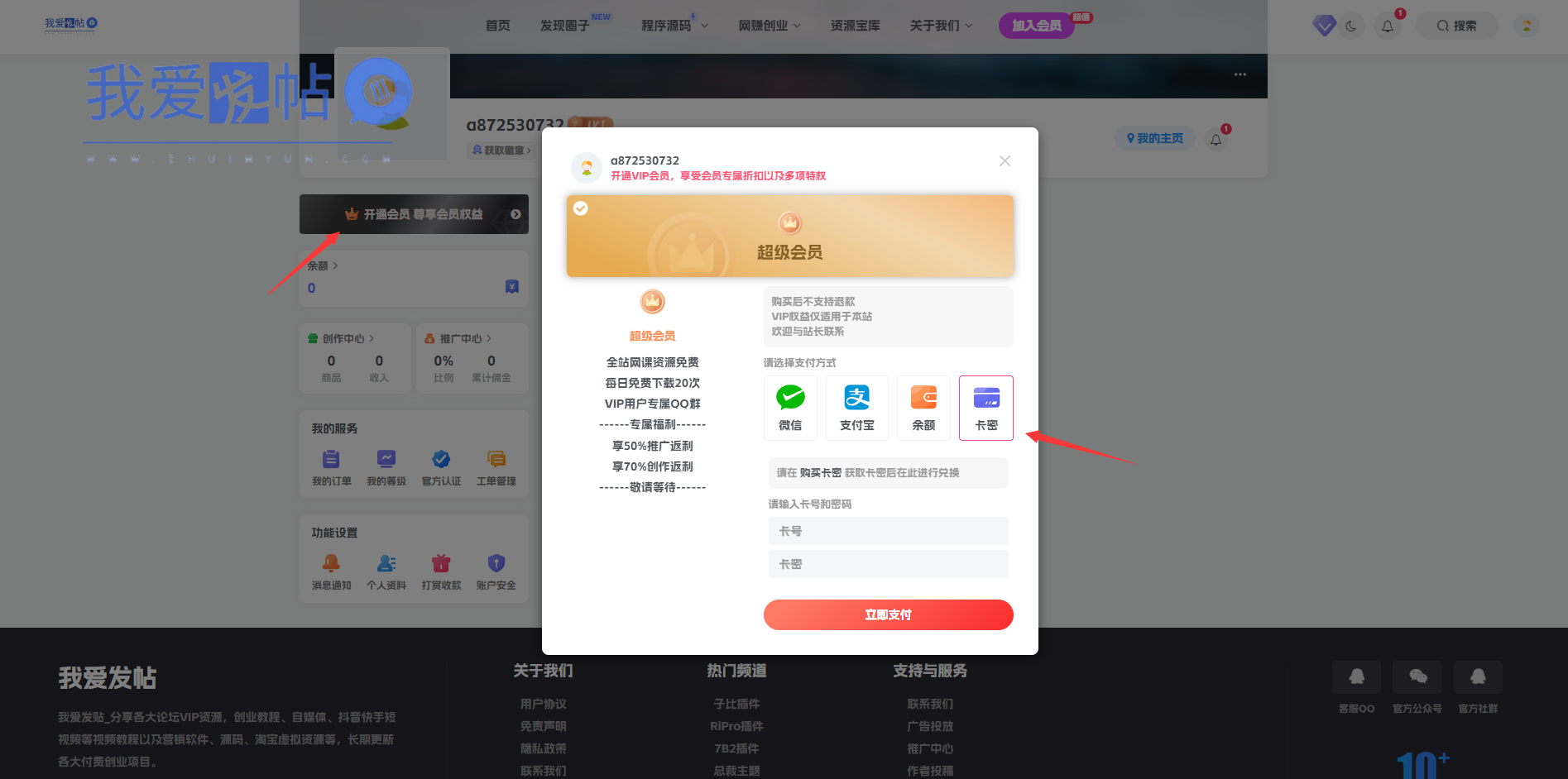

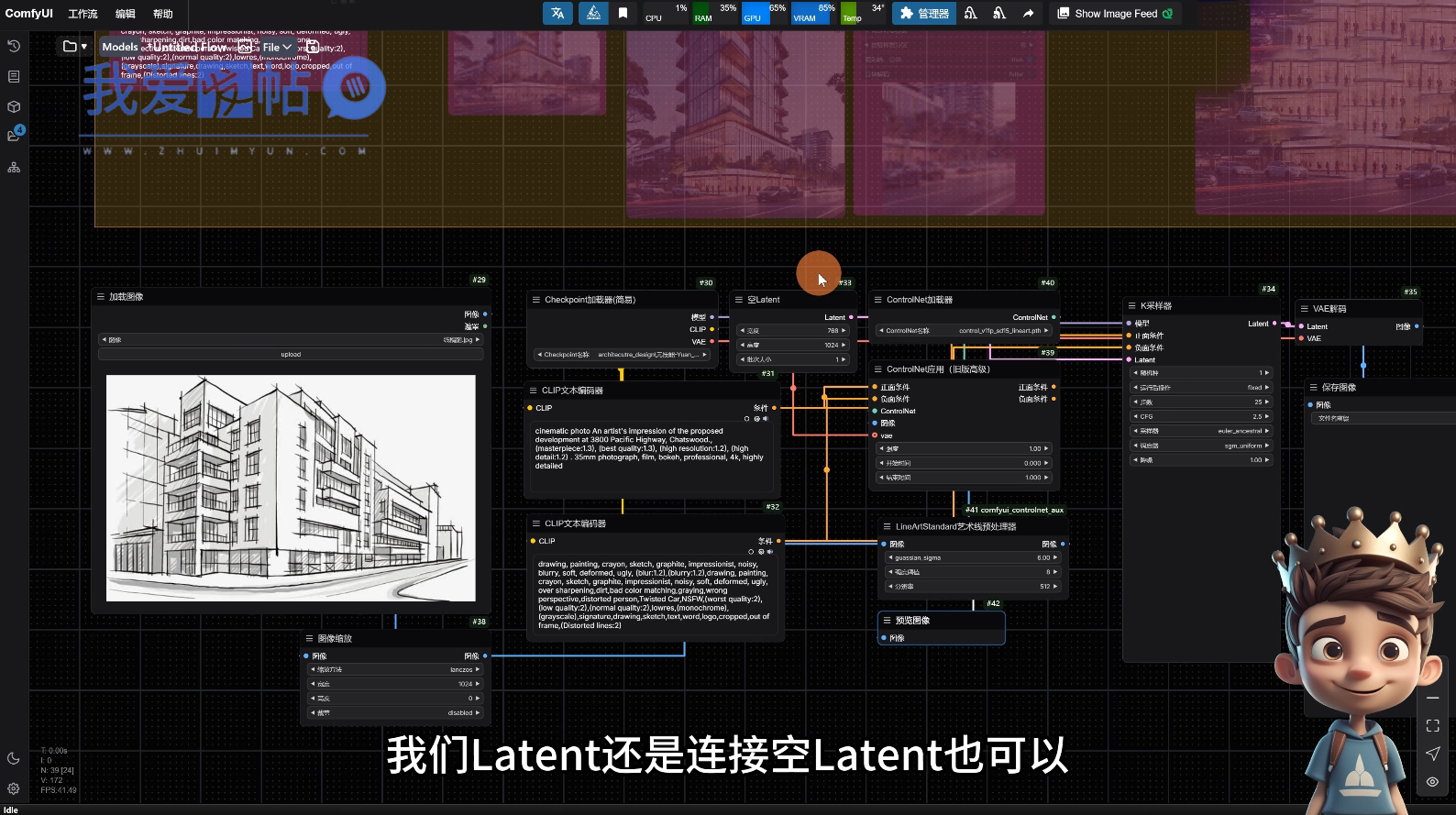



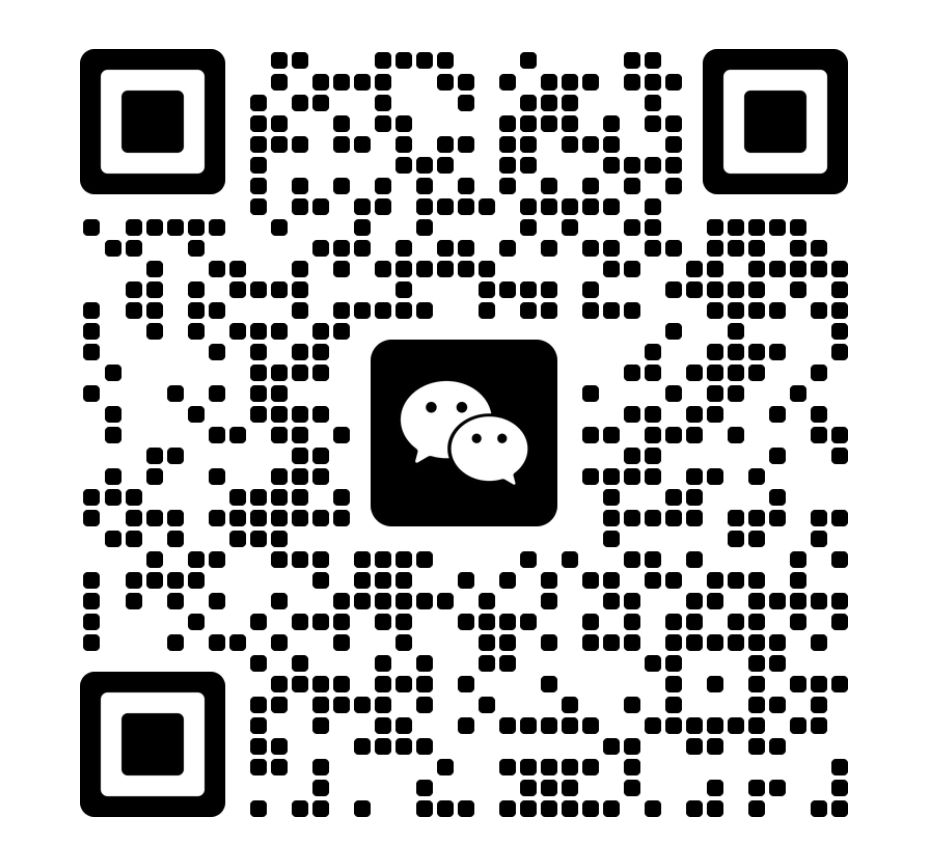
暂无评论内容